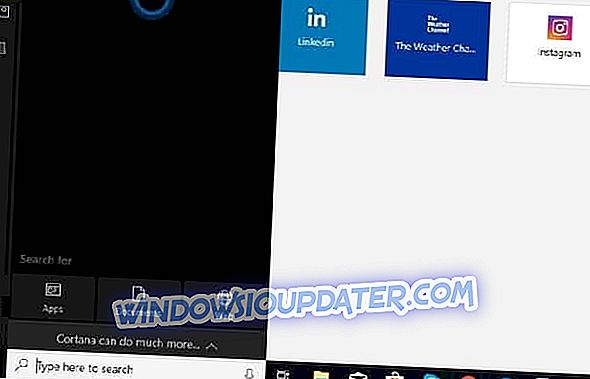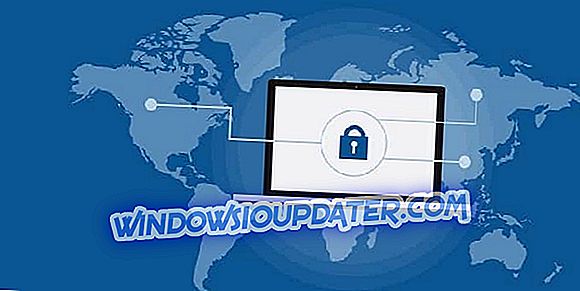많은 게이머가이 운영 체제로 인해 발생하는 문제로 인해 Windows 10 크리에이터 업데이트로 업그레이드하는 것을 유감스럽게 생각합니다. 크리에이터 업데이트는 게임 DVR을 기본적으로 사용 가능하게하여 충돌을 비롯한 다양한 문제를 일으 킵니다.
Windows 10 Creators Update에서 좋아하는 게임을하는 동안 충돌 및 기타 버그가 발생하는 경우 수정 문서에 나와있는 문제 해결 단계를 따르십시오.
GTA5 플레이어는 크리에이터 업데이트로 업그레이드 한 후에도 다양한 버그가 발생했습니다. 더 구체적으로, GTA 5 런처는 플레이어가 게임을 열 자마자 충돌합니다. 한 플레이어가이 문제를 설명하는 방법은 다음과 같습니다.
"GTA5 Launcher는 Windows 10 Creator 's Update 후에 즉시 충돌합니다. 내가 생각할 수있는 모든 일을했습니다. Windows 게임 모드를 비활성화하고 w10 게임 바를 사용하지 않도록 설정하고, 모든 오버레이를 비활성화하고, 바이러스 백신을 비활성화하고, 5 초 만에 완료된 게임을 복구하고, 비디오 카드 드라이버를 재설치하고, 소셜 클럽을 다시 설치했습니다. 관리자 모드, win7 모드, win8 모드에서 재생 시도.
오늘 발표 된 제작자의 업데이트가 나올 때까지 게임은 완전히 정상적으로 작동했습니다. "
Windows 10 Creators Update에서 GTA 5 충돌 문제를 해결하는 방법
많은 플레이어가 범인이 MSI Afterburner와 RivaTuner임을 확인했습니다. 이 두 가지 도구를 모두 최신 버전으로 업데이트해야하므로 Windows 10 크리에이터 업데이트 게이머에게 영향을주는 대부분의 GTA 5 버그가 수정되어야합니다.
이 도구를 업데이트 할 수 없으면 다시 설치할 수 있습니다. 최신 MSI Afterburner 버전을 다운로드하려면 MSI 웹 사이트를 방문하십시오. Guru3D에서 RivaTuner를 다운로드 할 수 있습니다.
또한 컴퓨터에 최신 그래픽 드라이버를 다운로드하는 것을 잊지 마십시오. NVIDIA 및 AMD 드라이버는 이제 Creators Update OS를 지원합니다.
또한 Steam 클라이언트를 사용하여 게임을 복구 할 수 있습니다. 이는 길게 펼쳐지는 해결책이지만 문제를 해결하는 데 도움이 될 수 있습니다. 클라이언트를 열면됩니다. 그런 다음 라이브러리에서 GTA 5를 마우스 오른쪽 버튼으로 클릭하고 속성을 엽니 다. 로컬 파일 탭에서 게임 캐시 무결성 확인을 선택하십시오. 과정이 끝나면 게임을 다시 시도하십시오. 더 이상 충돌로 인해 방해받지 않을 것입니다.
대체 솔루션이 있고 공유하고 싶으십니까? 아래의 의견란에 알려주십시오.